MFC-9460CDN
Preguntas frecuentes y Solución de problemas |

MFC-9460CDN
Fecha: 13/07/2015 ID: faq00002779_002
Escanear un documento y enviarlo como un fax desde mi computadora utilizando ControlCenter4 y el programa Brother PC-FAX (Para Windows) (instrucciones disponibles en video)
Usted puede escanear un página o un documento y automáticamente enviarlo como un fax desde su computadora utilizando ControlCenter4 y el programa Brother PC-FAX. Clic en la liga debajo para el interfaz del usuario de Center4 que esté utilizando.
El programa PC-FAX solamente puede enviar documentos en Blanco y Negro. Si envía documentos a Color, los documentos serán recibidos en Blanco y Negro.
NOTA: Las ilustraciones mostradas debajo tienen el propósito de representar el producto y sistema operativo, y pueden variar dependiendo del modelo de su máquina Brother y sistema operatiavo.
Método Casero
- Colocar su documento.
-
> Para usuarios de Macintosh: Clic en la imagen debajo para iniciar el video de instrucciones.
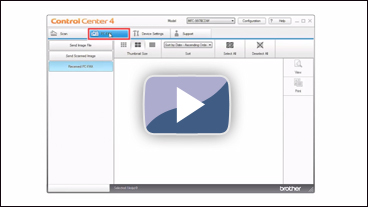
* Este video debe ser visto desde YouTube. (Abriendo una nueva sesión.)- Clic en la pestaña PC-FAX.
- Clic Send Scanned Image.
- Seleccionar Document Type y Scan Size.
- Clic Scan.
- La imagen escaneada será mostrada en el visor de imágenes. Confirmar y corregir (si es necesario) la imagen escaneada.
- Clic Send.
- El diálogo de PC-FAX sending desaparecerá.
- Ingresar un núnero de fax utilizando el panel de marcación o el teclado de su PC. De cometer un error, clic Clear para eliminar todo texo ingresado y volver a ingresar el texto deseado.
- Clic Start para enviar el fax.
- - Colocar su documento.
-
> Para usuarios de Macintosh: Clic en la imagen debajo para iniciar el video de instrucciones.
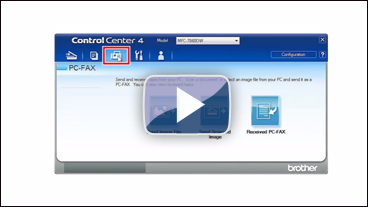
* Este video debe ser visto desde YouTube. (Abriendo una nueva sesión.)- Clic en la pestaña PC-FAX.
- Si desea cambiar las especificaciones de escaneo, hacer clic derecho en Send Scanned Image y luego seleccionar Button settings. Configurar las especificaciones de escaneo y clic OK.
- Clic Send Scanned File.
- El diálogo de PC-FAX sending desaparecerá.
- Ingresar un número de fax utilizando el panel de marcación o el teclado de su PC. De cometer un error, clic Clear para eliminar todo texo ingresado y volver a ingresar el texto deseado.
- Clic Start para enviar el fax.
MFC-7360N, MFC-7460DN, MFC-7860DW, MFC-9460CDN, MFC-9465CDN, MFC-9970CDW, MFC-J430W, MFC-J470DW, MFC-J5910DW, MFC-J625DW, MFC-J650DW, MFC-J6510DW, MFC-J6710DW, MFC-J6910DW, MFC-J825DW, MFC-J870DW
En el caso de que necesite ayuda adicional, póngase en contacto con el servicio de atención al cliente de Brother:
Comentarios sobre el contenido
Tenga en cuenta que este formulario solo se utiliza para comentarios.